Загрузка и обновление данных через XML фид
Как обновляются данные через фид
Фид - это размещенный по ссылке документ в формате XML или YML, с помощью которого вы можете загрузить на площадку и автоматически обновлять данные о ценах и остатках товаров.
В фиде могут быть загружены следующие данные:
В фиде могут быть загружены следующие данные:
- только цены,
- только остатки,
- цены и остатки.
Данные принимаются только по SKU в статусе "Карточка готова".
Вы можете загрузить на площадку неограниченное количество фидов, но активным должен быть только один фид, содержащий один тип данных (цены или остатки).
Важно помнить, что отсутствие товара в активном фиде обнуляет его остатки.
Важно помнить, что отсутствие товара в активном фиде обнуляет его остатки.
Обновление загруженных данных происходит по-разному в зависимости от типа данных.
Раз в 1 час мы скачиваем фид, но не всем данные из него попадают в каталог мгновенно. Обновление загруженных данных происходит с интервалом до 4 часов.
Раз в 1 час мы скачиваем фид, но не всем данные из него попадают в каталог мгновенно. Обновление загруженных данных происходит с интервалом до 4 часов.
- Если товара нет в фиде, у него обнулятся остатки, он выпадет из каталога сразу, т.е. раз в 1 час.
- Если у товара изменился остаток, он изменится сразу, т.е. раз в 1 час.
- Если товар появился в фиде, то он попадет в каталог при ближайшем полном обновлении товарных предложений, то есть раз в 4 часа.
- Если у товара изменилась цена, НДС, срок отгрузки, то они изменятся в каталоге во время полного обновления товарных предложений, то есть раз в 4 часа.
Требования к файлу
Мы принимаем файлы в формате в формате XML или YML по протоколам HTTP или HTTPS.
Для подготовки файла воспользуйтесь инструкцией.
Для подготовки файла воспользуйтесь инструкцией.
Как добавить фид на площадку
- Подготовьте файл, четко следуя инструкции.
- В личном кабинете магазина перейдите в раздел Товары → Фиды.
- Для добавления нового фида нажмите на кнопку "Добавить фид".
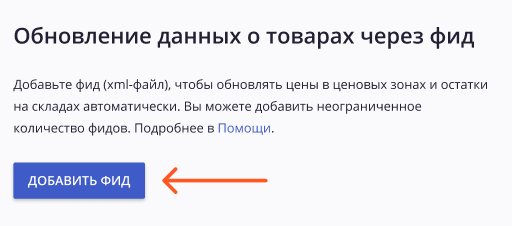
4. В открывшейся странице укажите параметры фида:
- Ссылку, по которой будет расположен файл.
- Если вы предполагаете использование нескольких файлов, укажите название фида, чтобы его было легче найти в списке.
- Если для доступа к файлу требуется ввод логина и пароля, включите чекбокс и укажите необходимые данные в соответствующих полях.
- По окончанию нажмите на кнопку "Сохранить".

5. Фид будет сохранен в личном кабинете. До первой загрузки данных он будет находиться в статусе "Настроен".
Для того, чтобы система начала обработку данных из фида, необходимо включить автоматическое обновление.
Для того, чтобы система начала обработку данных из фида, необходимо включить автоматическое обновление.
Как включить автоматическую загрузку данных из фида
В разделе Товары → Фиды выберите нужный фид и переведите тоггл автоматического обновления в положение включен. В открывшемся окне подтвердите действие, нажав на кнопку "Включить".
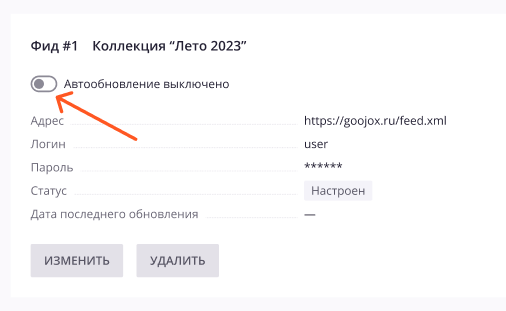
Следите за изменением статуса фида. Как только система обработает данные, статус фида изменится на "Доступен", а в настройках будет указана дата последнего обновления. Загруженные параметры ваших товарных предложений будут изменены в соответствии с описанными выше сроками.
Обратите внимание, отсутствие товара в фиде обнуляет загруженные ранее остатки товара и снимает товар с продажи. Если у товара в фиде будут указаны остатки только для одного склада, обнулим их на оставшихся.
Отсутствие цены в ценовой зоне не снимает товар с продажи, если ранее для него уже было передано ненулевое значение цены. Для того, чтобы снять товар с продажи в ценовой зоне, необходимо передать в файле значение "null" для этого товара.
Отсутствие цены в ценовой зоне не снимает товар с продажи, если ранее для него уже было передано ненулевое значение цены. Для того, чтобы снять товар с продажи в ценовой зоне, необходимо передать в файле значение "null" для этого товара.
Если вы добавили на площадку несколько фидов, содержащих один тип данных, следите за тем, чтобы автоматическое обновление было включено только по 1 фиду. В противном случае, параметры будут передаваться некорректно.
Статусы фидов
Добавленные на площадку фиды могут находиться в следующих статусах:
Настроен
Новый фид добавлен в личный кабинет, или ранее сохраненный фид был отредактирован. Загрузка данных из фида еще ни разу не производилась.
Доступен
Фид успешно обработан, данные загружены. Дату и время последнего обновления вы можете увидеть в настройках фида. Если в размещенных в файле данных не произошло изменений с момента последней загрузки, дата и время обработки не изменятся.
Успешная обработка фида не означает отсутствия ошибок в загруженных в файле данных. Для того, чтобы проверить, есть ли в файле ошибки в ценах или остатках, перейдите в раздел Товары → Конфликты.
Ошибка
Система не смогла обработать фид. Исправьте возможные ошибки и дождитесь следующего обновления.
Ошибки при обновлении фидов
Фид в статусе "Ошибка"
Если в результате обновления фид перешел в статус "Ошибка", значит данные не были загружены. Это могло произойти по следующим причинам:
Проверьте настройки фида и исправьте ошибки. Для исправления ошибок нажмите на кнопку "Изменить".
- Предоставлена некорректная ссылка на файл.
- Файл защищен логином и паролем, которые не были указаны при сохранении фида.
- Указан некорректный логин и/или пароль.
Проверьте настройки фида и исправьте ошибки. Для исправления ошибок нажмите на кнопку "Изменить".
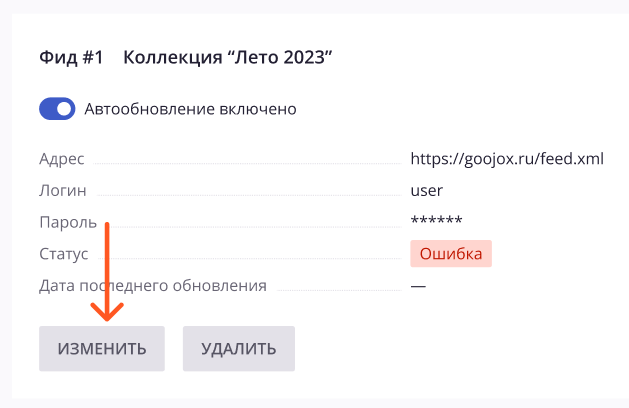
Что делать, если SKU не прошел обработку
Если товар, указанный в XML файле, не прошел обработку, данные по нему не были обновлены. Если товарное предложение для него уже есть в каталоге, оно продолжит публиковаться с ранее загруженными параметрами цен и остатков.
SKU мог не пройти обработку по следующим причинам:
SKU мог не пройти обработку по следующим причинам:
- У товара еще нет карточки. Необходимо выполнить загрузку excel файла с описаниями, дождаться окончания модерации и создания карточки. Цены и остатки, указанные в файле, обрабатываются только для SKU в статусах "Создана карточка" или "Снят с продажи".
- Offer ID в файле дублирован. Удалите дубль товара из XML файла.
- Не указано значения ни цены, ни остатка для товара. Необходимо отредактировать значения в соответствии с инструкцией для подготовки XML фида.
- В значениях цен или остатков допущены ошибки.
Для исправления допущенных ошибок в значениях выполните следующие действия:
- Перейдите в раздел Товары →Конфликты.
- Выгрузите excel файл с указанными ошибками.


- Найдите отмеченные SKU с ошибками в вашем XML файле и исправьте их. Подсказки по исправлению есть на первом листе выгруженного excel файла.
- Сохраните исправленный XML фид. Он будет обработан при ближайшем обновлении каталога.
Управление фидами
Как отключить автоматическую загрузку данных из фида
В разделе Товары → Фиды выберите нужный фид и переведите тоггл автоматического обновления в положение выключен. В открывшемся окне подтвердите действие, нажав на кнопку "Выключить".
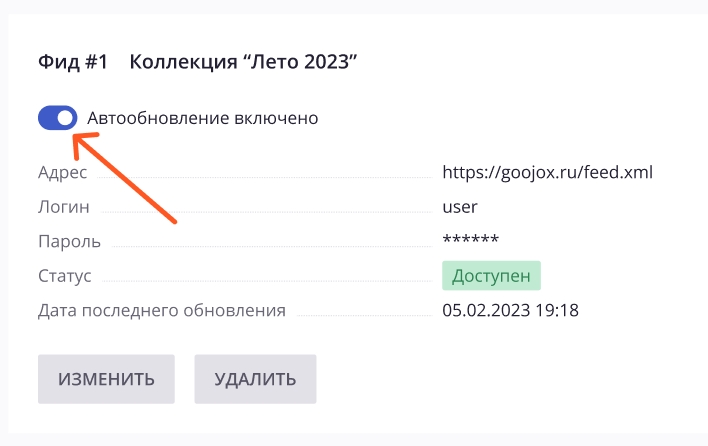
Автоматическая загрузка данных из фида отключена.
Редактирование настроек фида
Для перехода к редактированию настроек фида нажмите на кнопку "Изменить".
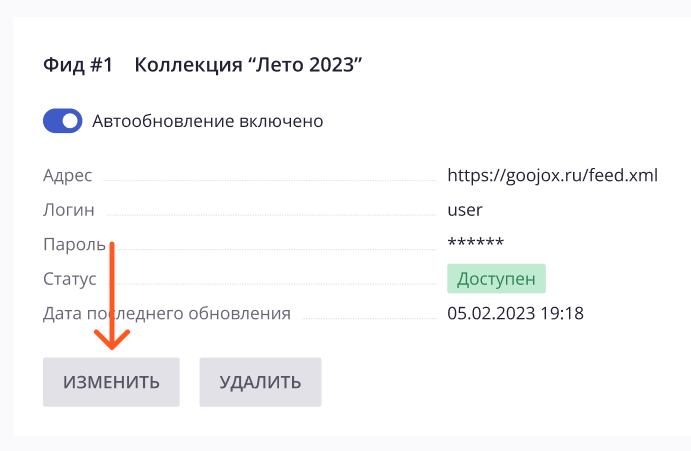
В открывшейся странице внесите необходимые изменения. По завершению редактирования нажмите на кнопку "Сохранить".
Удаление фида
Для того, чтобы удалить все настройки фида полностью, нажмите на кнопку "Удалить".
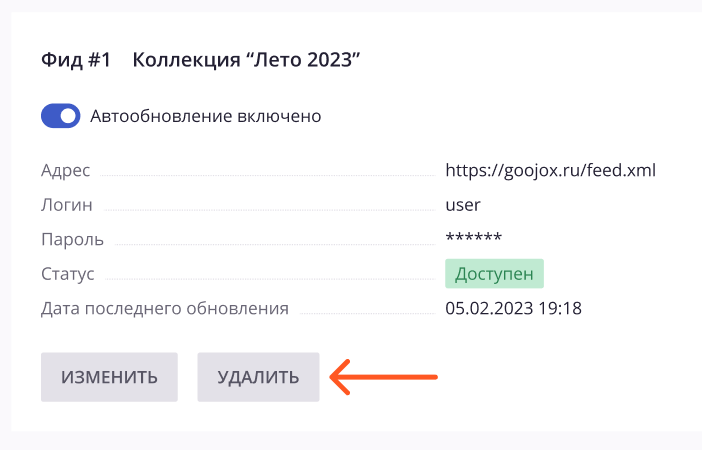
Подтвердите свое действие в появившемся окне. Настройки фида удалены.



